|
|
Microsoft Office IME 2007で言語バーを縦置きにする方法 | ||
Microsoft Office IME 2007で言語バーを縦置きにする方法 |
Q&A番号:010096 更新日:2018/01/19
|
Q&A番号:010096 更新日:2018/01/19 |
 | Microsoft Office IME 2007で、言語バーを縦置きにする方法について教えてください。 |
 | 言語バーは、既定では横置きで表示されていますが、使い勝手に応じて、縦置きに切り替えて表示することができます。 |
言語バーは、既定では横置きで表示されていますが、使い勝手に応じて、縦置きに切り替えて表示することができます。
はじめに
Microsoft Office IME 2007では、文字入力に使用する言語バーを、横置きと縦置きで切り替えて表示することができます。
既定では、横置きで表示されていますが、好みに合わせて向きを変更することができます。
| 横置き(既定) | 縦置き |
|---|---|
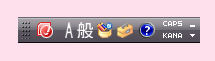 |
 |
操作手順
Microsoft Office IME 2007で言語バーを縦置きにするには、以下の操作手順を行ってください。
デスクトップ上に表示されている言語バーにマウスポインターを合わせ、右クリックします。
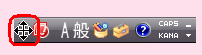
表示された一覧から「縦置き」をクリックします。
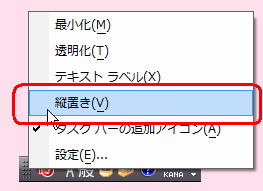
以上で操作完了です。
言語バーが縦置きされたことを確認してください。

補足
通常の表示(横置き)に戻したい場合は、言語バーを右クリックし、表示された一覧から「縦置き」のチェックを外します。
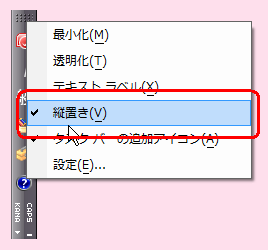
対象製品
Microsoft Office IME 2007がインストールされている機種
関連情報
このQ&Aに出てきた用語
|
|
|


 IMEで言語バーを縦置きにする方法
IMEで言語バーを縦置きにする方法








